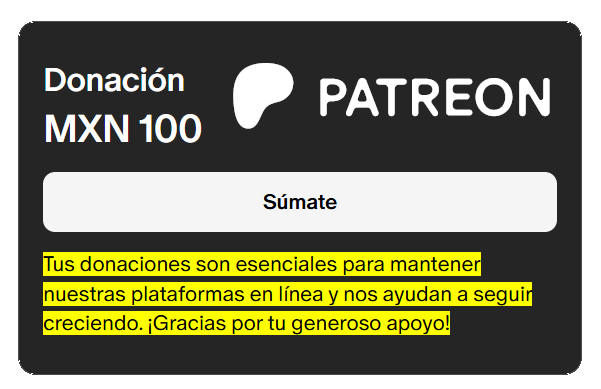El Espacio de trabajo de Voximplant es la plataforma central para que los agentes gestionen llamadas y chats entrantes, realicen llamadas salientes con el softphone y optimicen la interacción con los clientes.
¿Qué es el Espacio de trabajo?
El Espacio de trabajo del Call Center Cloud de Voximplant es la interfaz principal para que los agentes procesen llamadas y chats, usen el softphone para contactar clientes y gestionen tareas asignadas o no asignadas, disponible para todos los roles del centro de contacto.
“Optimiza la atención al cliente con un espacio de trabajo intuitivo que centraliza todas las interacciones.”
Beneficios del Espacio de trabajo
- Gestión centralizada: Administra llamadas, chats y tareas desde una sola plataforma.
- Flexibilidad: Permite a todos los roles (Agente, Supervisor, Gerente, Administrador, Propietario) procesar interacciones.
- Softphone integrado: Realiza llamadas salientes directamente desde el Espacio de trabajo.
- Eficiencia: Asigna tareas manualmente y monitorea estados para optimizar el rendimiento.
Nota: El Espacio de trabajo está disponible para todos los usuarios del centro de contacto. Para los agentes, es la única sección disponible por defecto.
Contenido
- Primeros pasos con tu Espacio de trabajo
- Asignación de tareas no asignadas
- Procesamiento de llamadas entrantes
- Procesamiento de mensajes entrantes
- Estados de los agentes
Primeros pasos con tu Espacio de trabajo
Sigue estos pasos para comenzar a usar el Espacio de trabajo:
- Inicia sesión en tu cuenta.
- Si tienes un rol de Propietario, Administrador, Gerente o Supervisor, haz clic en Espacio de trabajo en la barra lateral izquierda. Los agentes acceden directamente a esta sección.
- Explora las pestañas Asignado a mí y Sin asignar para ver las tareas distribuidas.
- En la esquina superior derecha, activa el interruptor Recibir nuevo para procesar nuevas llamadas y mensajes. Desactívalo y cambia a DND (No molestar) cuando estés ocupado.
Asignación de tareas no asignadas
La pestaña Sin asignar muestra todas las llamadas y chats no asignados, que puedes asignarte a ti mismo o a un colega.
- En el Espacio de trabajo, selecciona la pestaña Sin asignar.
- Elige una conversación no asignada en la columna izquierda.
- Selecciona un agente (tú mismo o un colega) desde la lista desplegable para asignar la conversación. La tarea se traslada a la pestaña Asignado a mí.
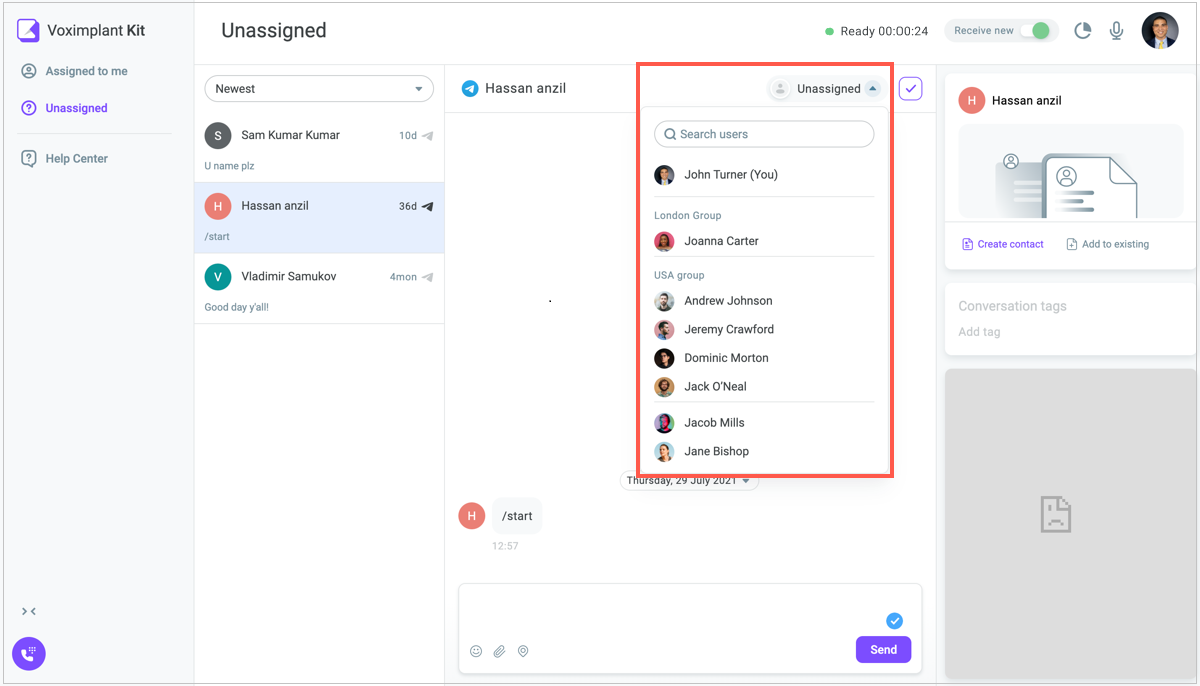
Nota: Puedes ordenar las conversaciones por Más reciente o Más antigua para facilitar la búsqueda.
Procesamiento de llamadas entrantes
Con el estado Recibir nuevo activado, puedes gestionar llamadas entrantes de manera eficiente.
- En la columna izquierda, selecciona una llamada entrante.
- Revisa los datos de la llamada en la columna central y la información de contacto en la columna derecha. Puedes añadir contactos, detalles o etiquetas.
- Usa el panel de control para silenciar, poner en espera, transferir o finalizar la llamada.
- Para transferir, haz clic en Transferir, busca un usuario, grupo, cola o extensión remota en la ventana Transferir llamada.
- Activa Preguntar primero para verificar la disponibilidad del agente, o usa transferencia ciega para colas.
- Haz clic en Transferir ahora para completar la transferencia.
- Finaliza la llamada con el botón Finalizar o monitorea la conversación tras la transferencia.
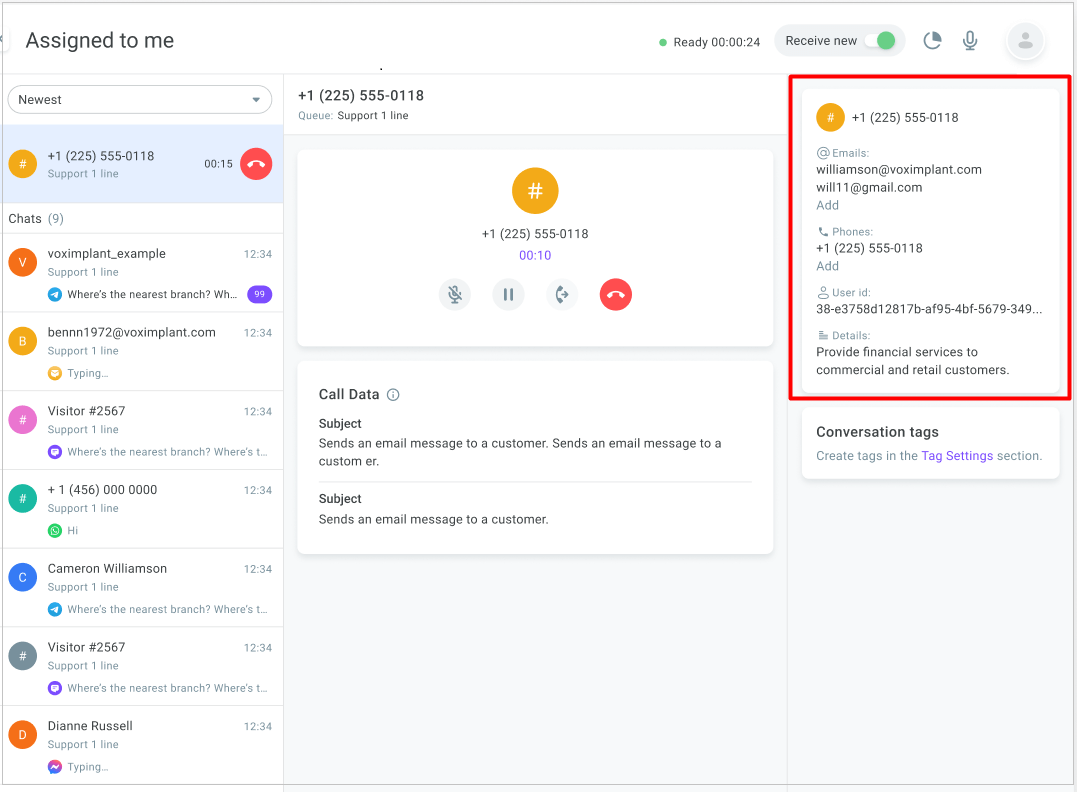
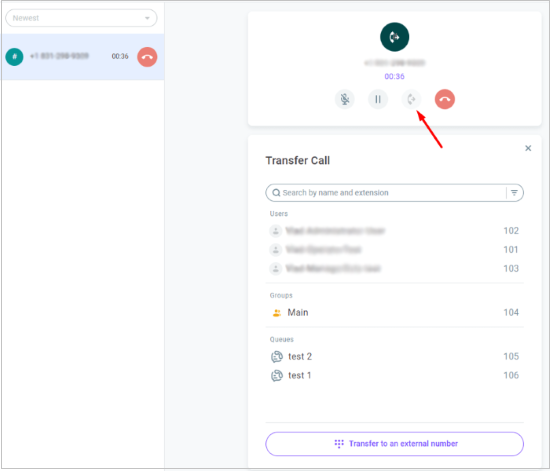
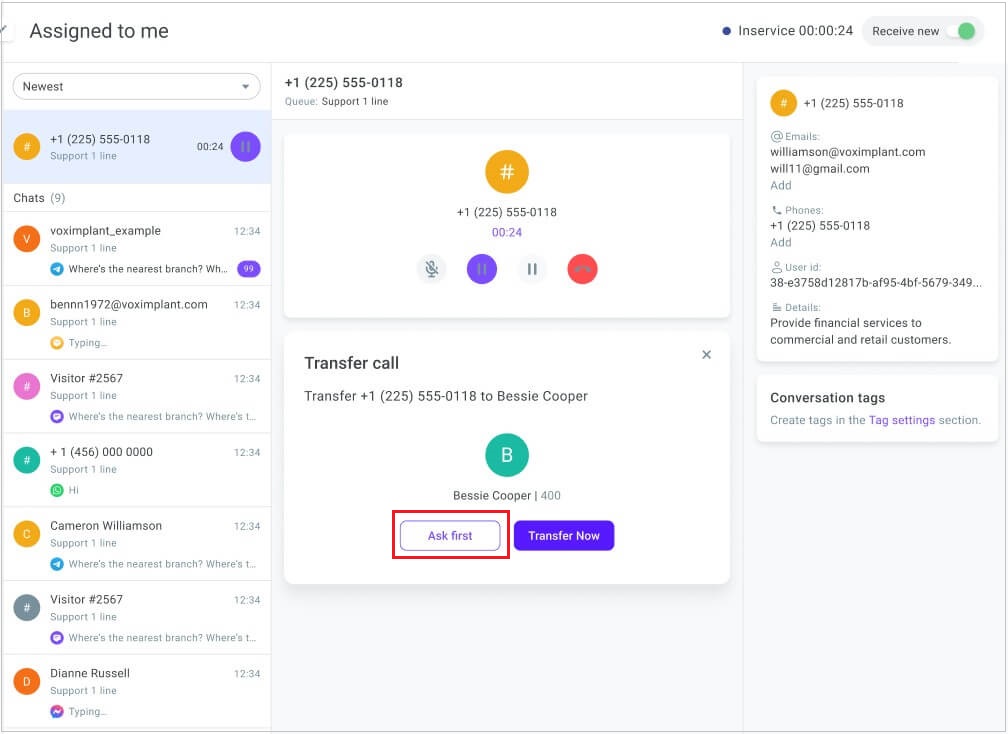
Notas importantes:
- Tu estado cambia a En servicio mientras manejas una llamada y a Después del servicio al finalizarla para registrar información.
- Si el límite de tiempo del servicio posterior está habilitado en la cola, el sistema te sacará de este estado al alcanzar el límite.
- Las transferencias ciegas a colas no regresan al agente original si fallan.
- Las transferencias a grupos siguen la estrategia de marcación configurada: simultánea, aleatoria o secuencial.
Procesamiento de mensajes entrantes
Con el estado Recibir nuevo activado, puedes gestionar chats entrantes de manera eficiente.
- En la columna izquierda, selecciona un mensaje entrante para iniciar un chat.
- En la columna central, escribe una respuesta en el campo Mensaje y haz clic en Enviar.
- Revisa el historial de mensajes seleccionando una fecha sobre el campo de texto.
- Adjunta documentos con Adjuntar archivo o comparte una ubicación con Enviar ubicación.
- Actualiza la información de contacto y añade etiquetas en la columna derecha.
- Cierra la conversación con el botón Cerrar en la tarjeta de conversación.
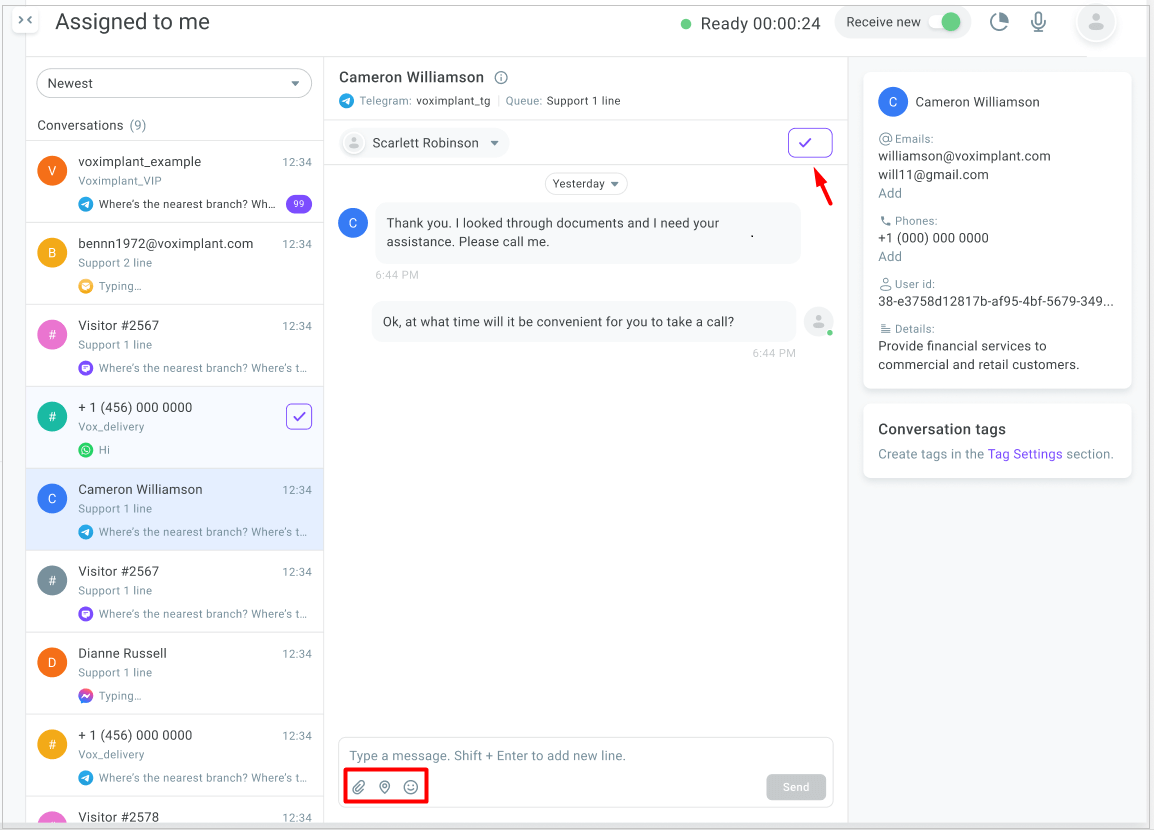
Nota: Cada chat muestra el ícono del canal correspondiente (por ejemplo, WhatsApp, Telegram).
Estados de los agentes
El Espacio de trabajo muestra el estado del agente en la esquina superior derecha, junto con un temporizador que indica cuánto tiempo permanece en cada estado.
- Estados del sistema: Listo, Marcando, En servicio, Después del servicio, Prohibido, Fuera de línea, En línea, DND.
- Estados personalizados: Ejemplos incluyen Descanso, Capacitación, PTO, entre otros.
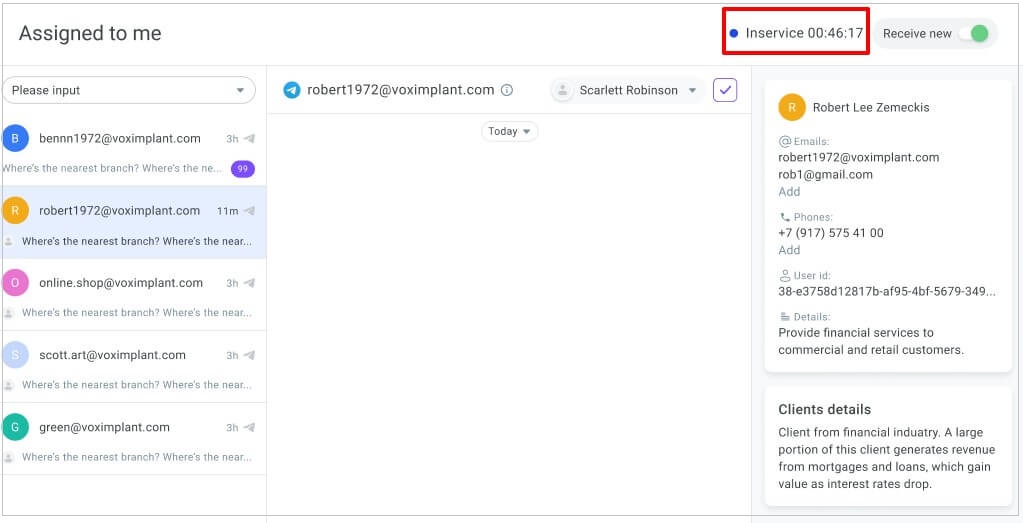
Los estados ayudan a los agentes a gestionar su tiempo y evitar exceder períodos de inactividad que afecten su desempeño.
Optimiza tu atención al cliente
Con el Espacio de trabajo de Voximplant, los agentes pueden gestionar llamadas y chats de manera eficiente, mejorando la productividad y la experiencia del cliente.
Compartir: